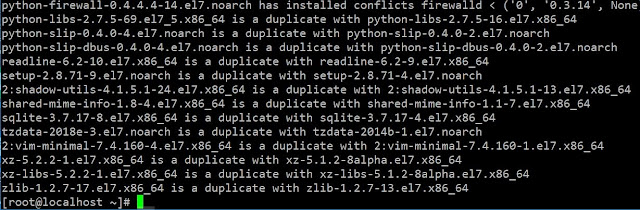在虛擬化環境執行CentOS ,會因虛擬環境提供的網卡異動,而造成網路無法啟動,
最常見的就是網卡MAC位置更換.
例如: 將Guest OS移至另一個實體機上,網卡編號異動
linux Kernel 2.6 之後已經改用 udev 來管理網路介面名稱及硬體的對應
設定檔位置在 /etc/udev/rules.d/70-persistent-net.rule
# net device ()
SUBSYSTEM=="net", ACTION=="add", DRIVERS=="?*", ATTR{address}=="00:15:5d:00:65:00", ATTR{type}=="1", KERNEL=="eth*", NAME="eth0"
# net device ()
SUBSYSTEM=="net", ACTION=="add", DRIVERS=="?*", ATTR{address}=="00:15:5d:02:84:04", ATTR{type}=="1", KERNEL=="eth*", NAME="eth1"
原本虛擬環境提供的網卡MAC是"00:15:5d:00:65:00",現在改為"00:15:5d:02:84:04" , 但在設定檔中,新的網卡MAC "00:15:5d:02:84:04"對應的網路介面名稱為et1,此時若舊的已不使用,要將新的eth1 變eth0 ,只要將舊的刪除並將eth1改eth0即可。
# net device ()
SUBSYSTEM=="net", ACTION=="add", DRIVERS=="?*", ATTR{address}=="00:15:5d:02:84:04", ATTR{type}=="1", KERNEL=="eth*", NAME="eth0"
此時建議檢查一下/etc/sysconfig/network-scripts/if-eth0的MAC位置是否正確
也可以透過system-config-network程式來重新設定網卡
若沒有該程式可透過 yum install system-config-network-tui 安裝